Slovo chyba riešenie: nie je dostatok pamäte na dokončenie operácie
Ak sa pri pokuse o uloženie dokumentu programu MS Word vyskytne chyba s nasledujúcou chybou obsahu: "Na dokončenie operácie nie je dostatok miesta na pamäť alebo miesto na disku", neponáhľajte sa panikať, existuje riešenie. Pred odstránením tejto chyby však bude vhodné zvážiť príčinu alebo skôr dôvody jej výskytu.
Lekcia: Ako uložiť dokument, ak je slovo zamrznuté
Poznámka: V rôznych verziách programu MS Word, ako aj v rôznych situáciách sa môže obsah chybového hlásenia mierne líšiť. V tomto článku budeme brať do úvahy iba tento problém, čo znamená nedostatok pamäte RAM a / alebo miesta na pevnom disku. Chybové hlásenie bude obsahovať presne tieto informácie.
Lekcia: Ako opraviť chybu pri pokuse o otvorenie súboru programu Word
obsah
V ktorých verziách programu dochádza k tejto chybe?
V programoch balíka Microsoft Office 2003 a 2007 sa môže vyskytnúť chyba "nedostatočná pamäť alebo miesto na disku". Ak má počítač staršiu verziu softvéru, odporúčame vám ju aktualizovať.
Lekcia: Inštalácia najnovších aktualizácií Vord
Prečo sa vyskytla táto chyba?
Problém nedostatku pamäte alebo miesta na disku je typický nielen pre MS Word, ale aj pre iný softvér od spoločnosti Microsoft, dostupný pre počítače so systémom Windows. Vo väčšine prípadov sa vyskytuje kvôli nárastu swapového súboru. To vedie k nadmernému zaťaženiu pamäte RAM a / alebo k strate väčšiny, ak nie celého miesta na disku.
Ďalšou častou príčinou je určitý antivírusový softvér.
Toto chybové hlásenie môže mať aj doslovný, najviditeľnejší význam - na pevnom disku naozaj nie je dostatok miesta na uloženie súboru.
chyby rozhodovacie
Ak chcete opraviť chybu "nedostatočná pamäť alebo miesto na disku na dokončenie operácie", musíte uvoľniť miesto na pevnom disku, jeho systémovom oddiele. K tomu môžete použiť špecializovaný softvér od vývojárov tretích strán alebo štandardný nástroj integrovaný v systéme Windows
1. Otvorte "Tento počítač" a otvorte kontextové menu na systémovom disku. Väčšina používateľov tejto jednotky (C :) , na to a musí kliknúť pravým tlačidlom myši.
2. Zvoľte "Vlastnosti" .
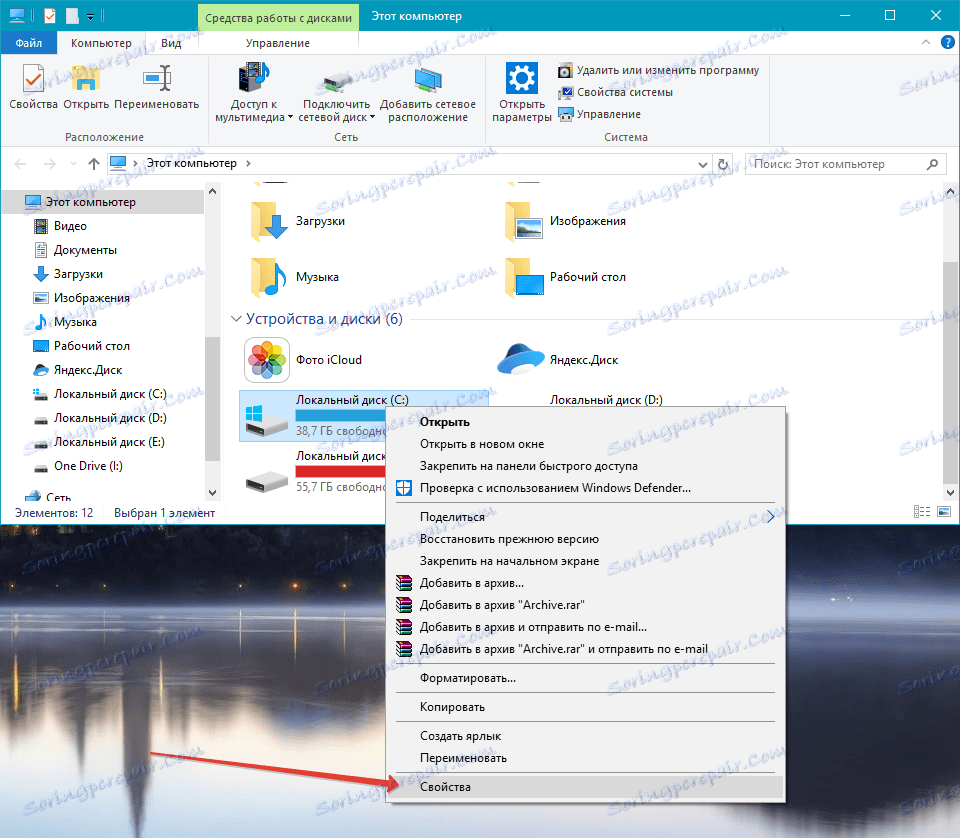
3. Kliknite na tlačidlo "Vyčistiť disk ".
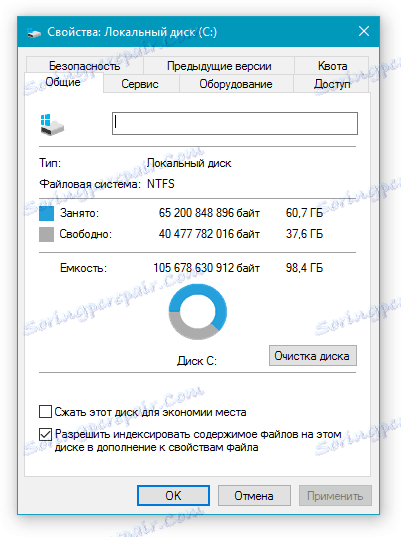
4. Počkajte, kým sa dokončí proces hodnotenia , počas ktorého systém skenuje disk a pokúsi sa nájsť súbory a dáta, ktoré je možné odstrániť.
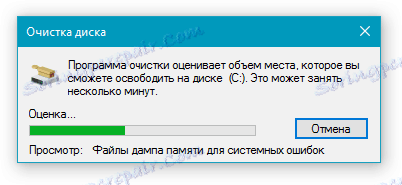
5. V okne, ktoré sa zobrazí po skenovaní, začiarknite políčka vedľa položiek, ktoré môžete odstrániť. Ak máte pochybnosti, či potrebujete nejaké údaje, nechajte to. Nezabudnite zaškrtnúť políčko "Košík", ak obsahuje súbory.

6. Kliknite na tlačidlo "OK" a potom potvrďte svoj úmysel kliknutím na "Odstrániť súbory" v zobrazenom dialógovom okne.
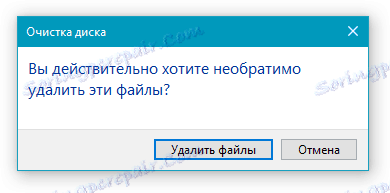
7. Počkajte, kým proces odinštalácie nedokončíte, po uplynutí ktorého sa automaticky vypne okno "Vyčistenie disku" .

Po vykonaní vyššie uvedených manipulácií sa na disku zobrazí voľné miesto. Tým sa chyba opraví a umožní vám uložiť dokument programu Word. Pre vyššiu efektivitu môžete použiť program tretej strany na čistenie disku, napríklad CCleaner .

Ak vám uvedené kroky nepomohli, skúste dočasne zablokovať antivírusový softvér nainštalovaný v počítači, uložte súbor a potom znova zapnite antivírusovú ochranu.
riešením
V prípade núdze môžete vždy uložiť súbor, ktorý sa nedá uložiť z vyššie uvedených dôvodov, na externý pevný disk, jednotku USB flash alebo sieťovú jednotku.
Aby nedošlo k zabráneniu straty údajov obsiahnutých v dokumente MS Word, nakonfigurujte funkciu automatického ukladania súboru, s ktorým pracujete. Ak to chcete urobiť, použite naše pokyny.
Lekcia: Funkcia automatického ukladania v programe Word
To je všetko, teraz viete, ako opraviť chybu v programe Word: "Nedostatok pamäte na dokončenie operácie", a tiež vedieť, prečo to bolo. Ak chcete zabezpečiť stabilnú prevádzku celého softvéru v počítači, nielen produktov spoločnosti Microsoft, snažte sa mať na disku na disku dostatok voľného miesta a čas od času ho vyčistite.
